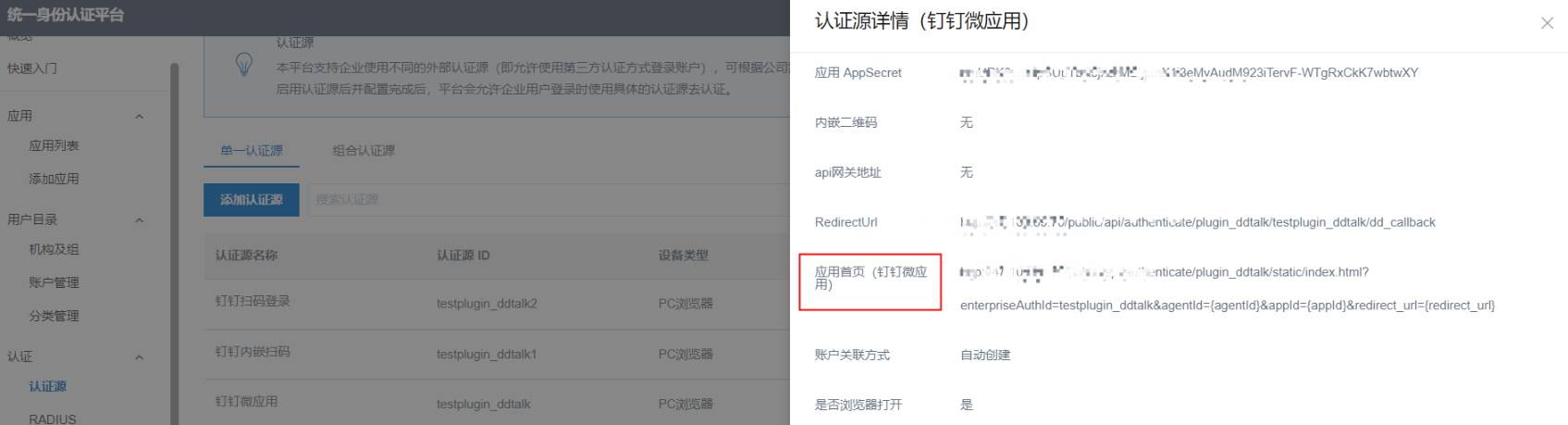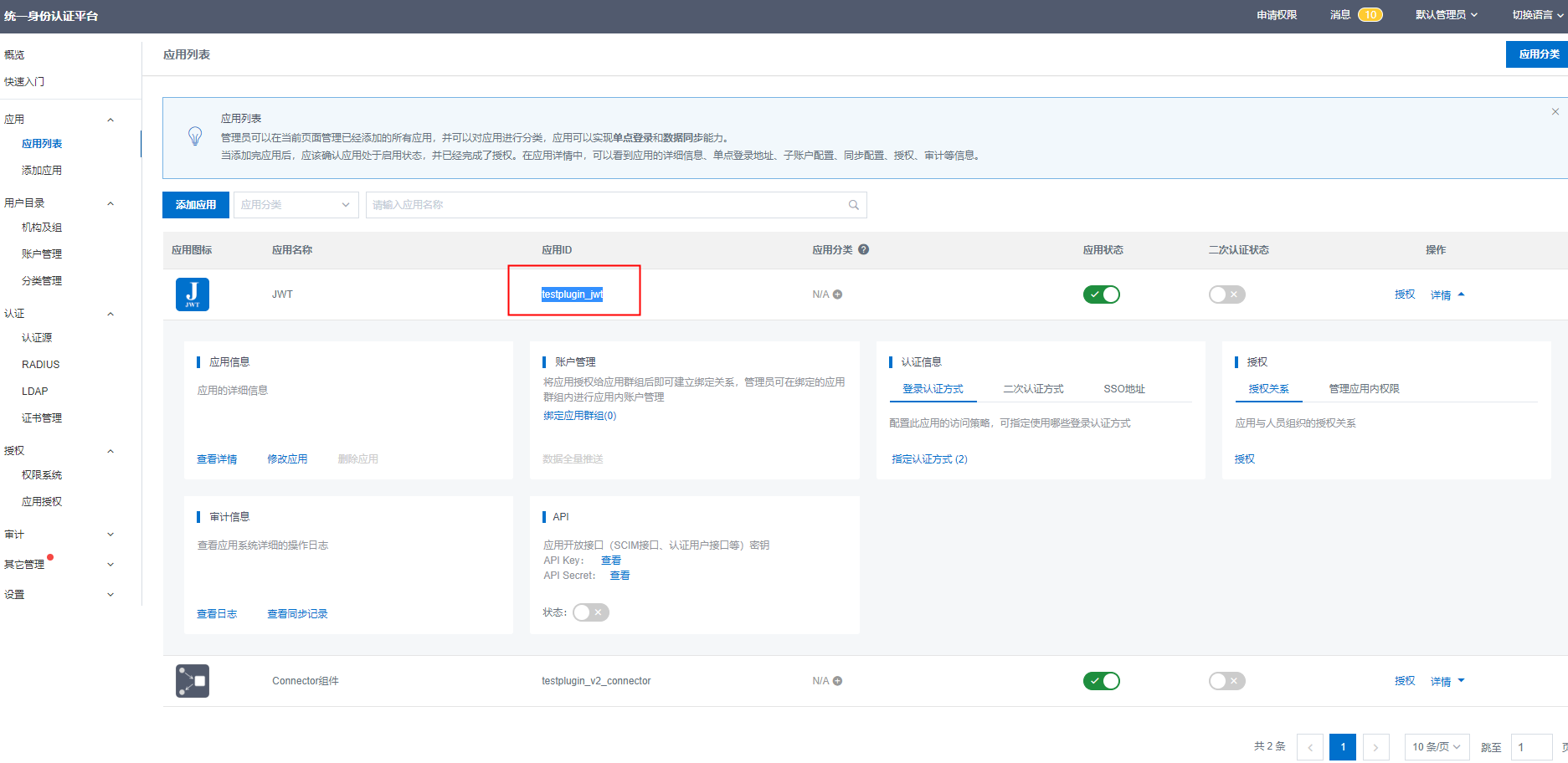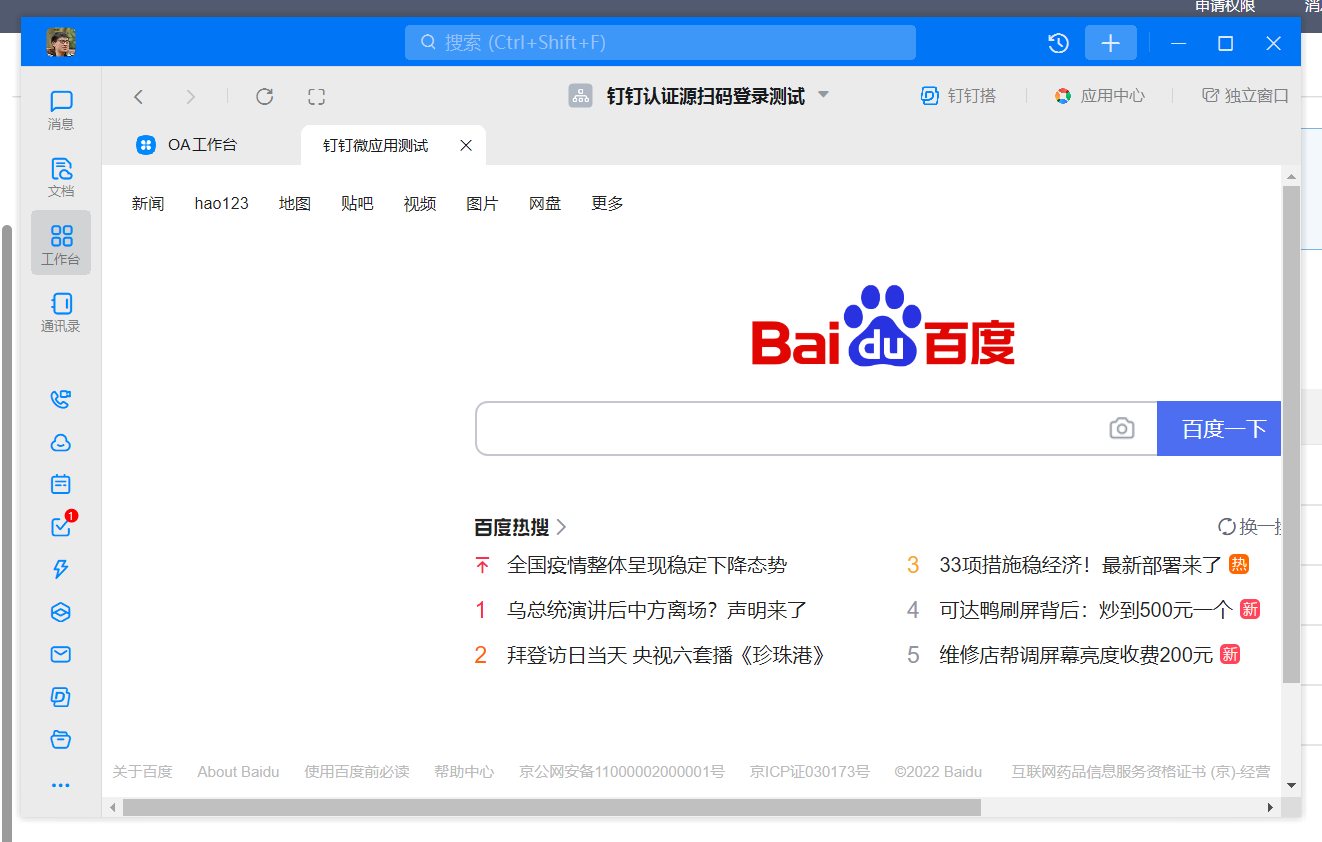钉钉微应用集成方案(新)¶
最后更新:2022-10-26 增加跳转IDP参数配置说明
1. 准备工作¶
2. 流程介绍¶
3. 创建钉钉微应用认证源¶
1.idp4管理后台找到对应认证源插件(标识:plugin_ddtalk),并且添加 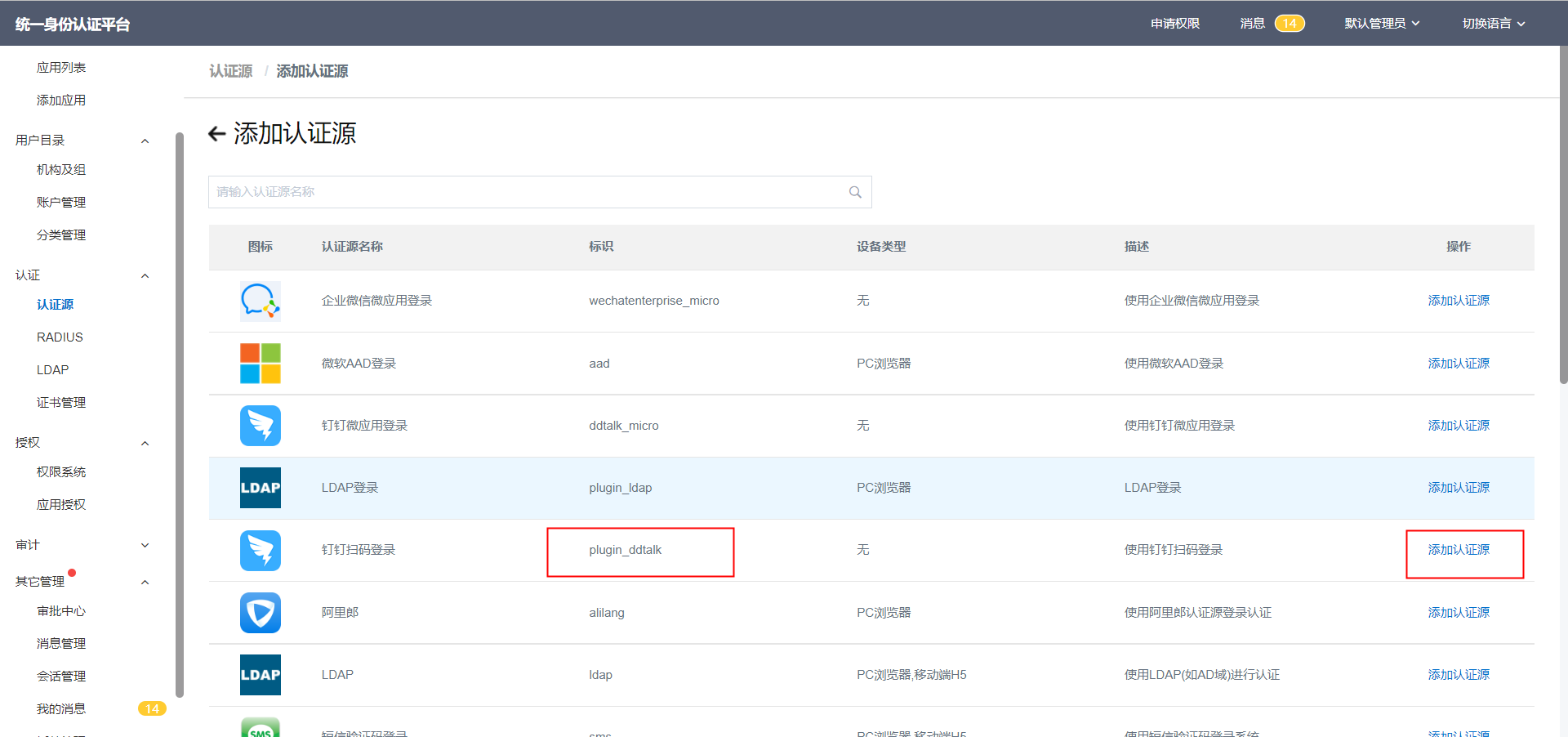
2.配置后面《钉钉开发者配置》中获取的四个参数AgentId,AppKey,AppSecret,corpId如下 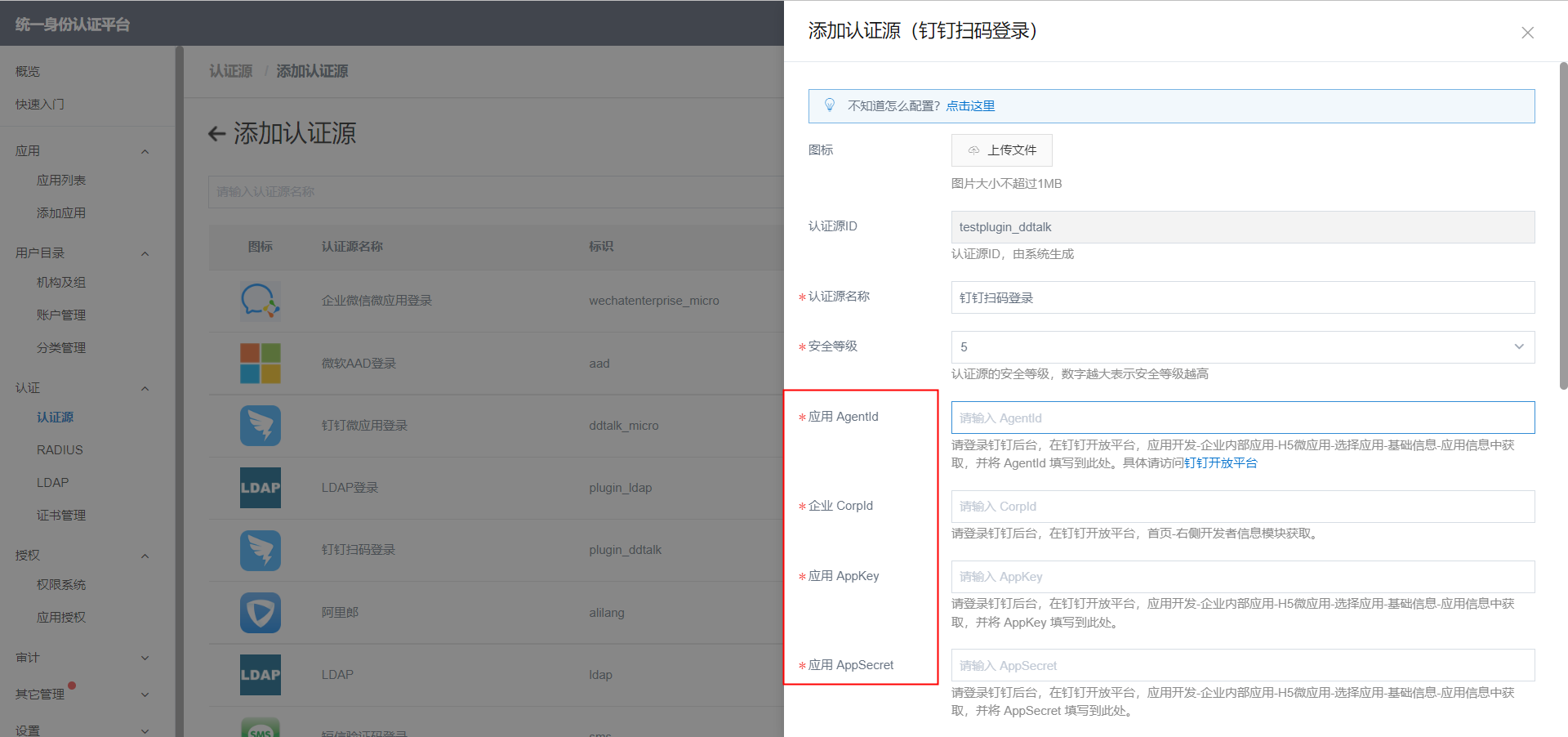
3.选择相应的账户关联方式、是否显示(不要开启) 、不勾选是否显示(勾选则代表钉钉扫码)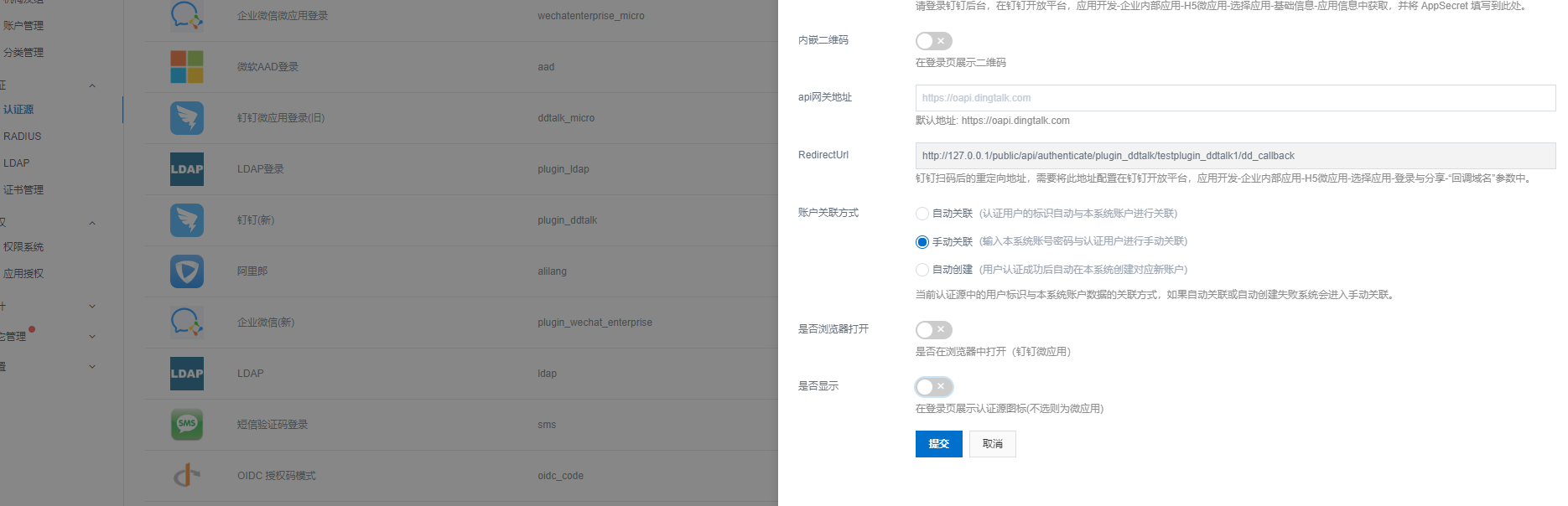
账户关联方式: 当前认证源中的用户标识与本系统用户数据的关联方式
自动关联: 认证用户的标识自动与本系统用户进行关联
手动关联: 输入本系统账号密码与认证用户进行手动关联
自动创建: 用户认证成功后自动在本系统创建对应新用户
4. 创建企业内部应用¶
登录钉钉开发者后台:https://open-dev.dingtalk.com/
找到对应位置:应用开发 -》 企业内部应用
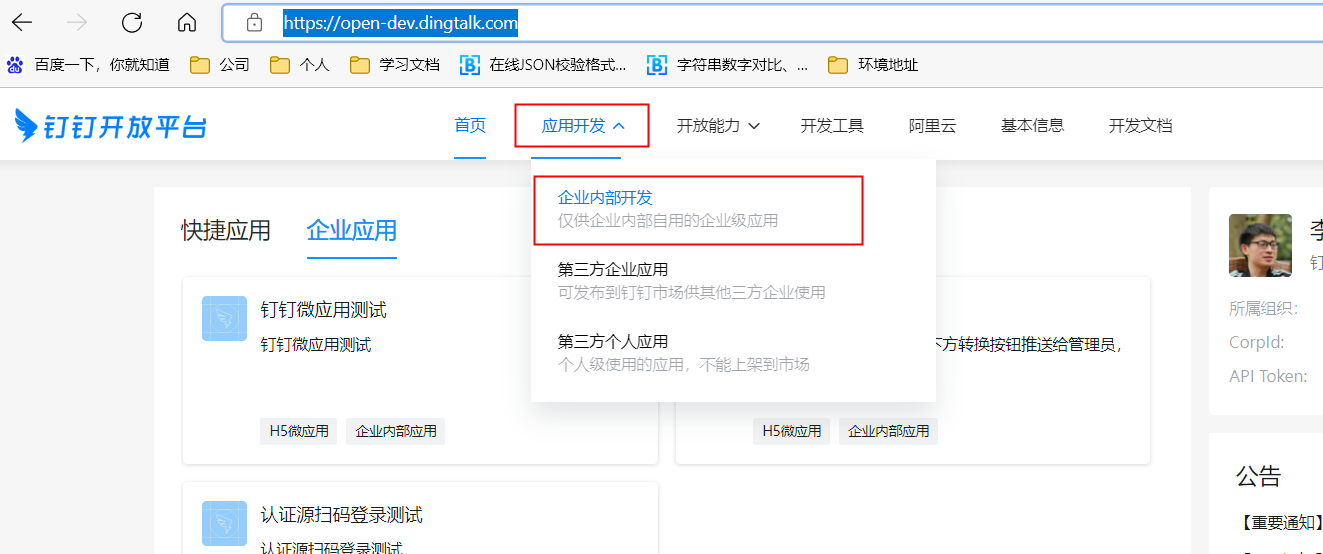
进入内部应用 -》 创建应用 -》H5微应用 填写信息 -》 确定创建
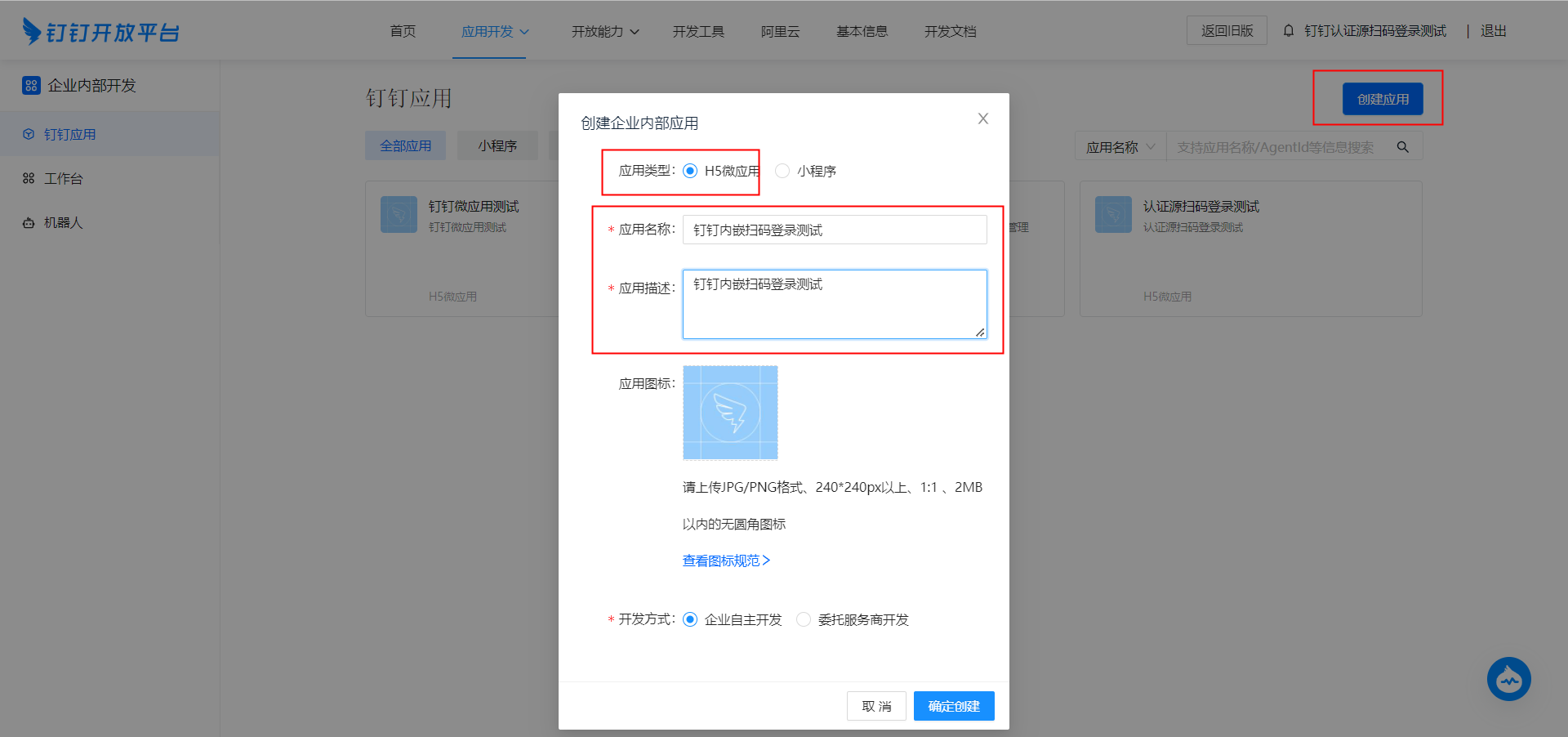
获取相应的AgentId,AppKey,AppSecret
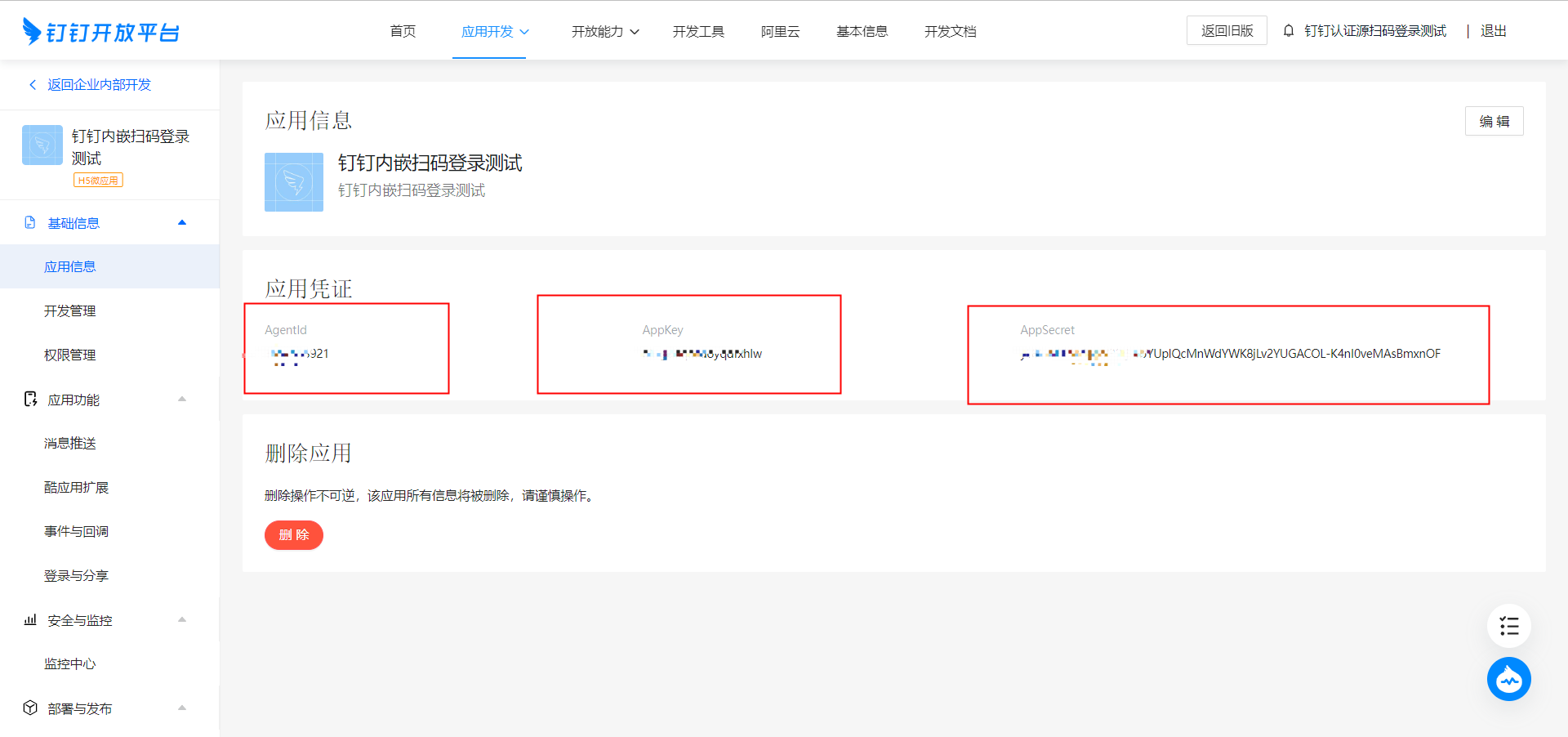
获取首页右上角,开发者信息栏里的corpId
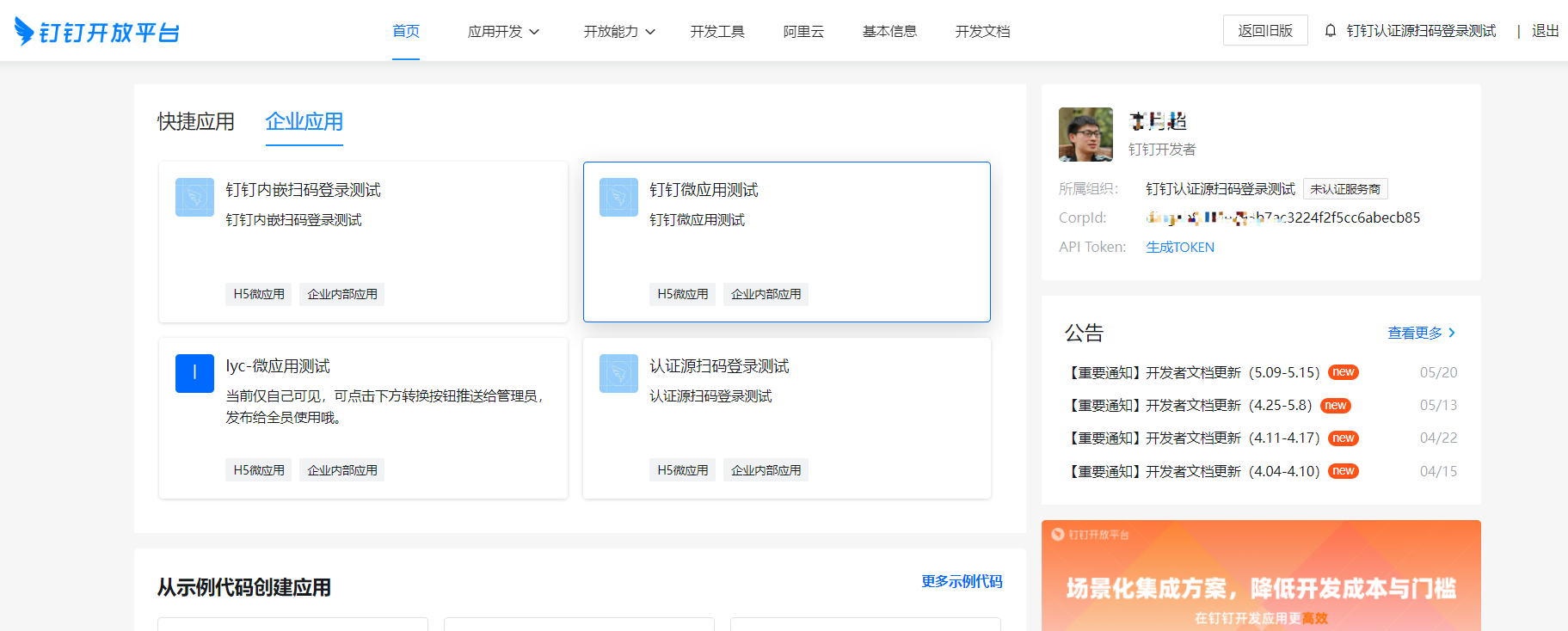
进行开发者管理配置,应用首页地址和PC首页地址获取,从idp4后台配置好的钉钉微应用认证源插件详情中获取
在IDaaS认证源详情中复制应用首页地址:
格式为:http://xxxx/public/api/authenticate/plugin_ddtalk/static/index.html?enterpriseAuthId=xxx&agentId={agentId}&appId={appId}&callbackUrl={callbackUrl}&openBrowser={openBrowser}&corpId={corpId}&redirect_url={redirect_url} 参数说明:
名称 |
必填 |
说明 |
|---|---|---|
agentId |
是 |
第一步《参数获取配置》获取的agentId |
corpId |
是 |
钉钉企业CorpId,保持变量模式即可,无需传值 |
openBrowser |
否 |
是否浏览器打开(开启后,使用外部浏览器访问,否则使用钉钉容器访问),默认false |
appId |
否 |
IDaaS中应用的唯一ID ,如下图 |
redirect_url |
否 |
和appId配合使用,{redirect_url}值可选,值为单点登录成功后,跳转sp地址时携带的target_url参数,若配置idp4添加应用时已配置target_url,则此redirect_url地址将会替换应用中配置的target_url地址。redirect_url需要进行URLEncode |
callbackUrl |
否 |
当appId不存在或无效时,callbackUrl配置后认证成会跳转到callbackUrl地址,同时会带上access_token值,配置的callbackUrl需要进行URLEncode |
替换上面地址中的{agentId}、{redirect_url}、{appId}、{callbackUrl},配置到开发者管理中,同时需要配置服务器出口IP,即上面地址中的IP
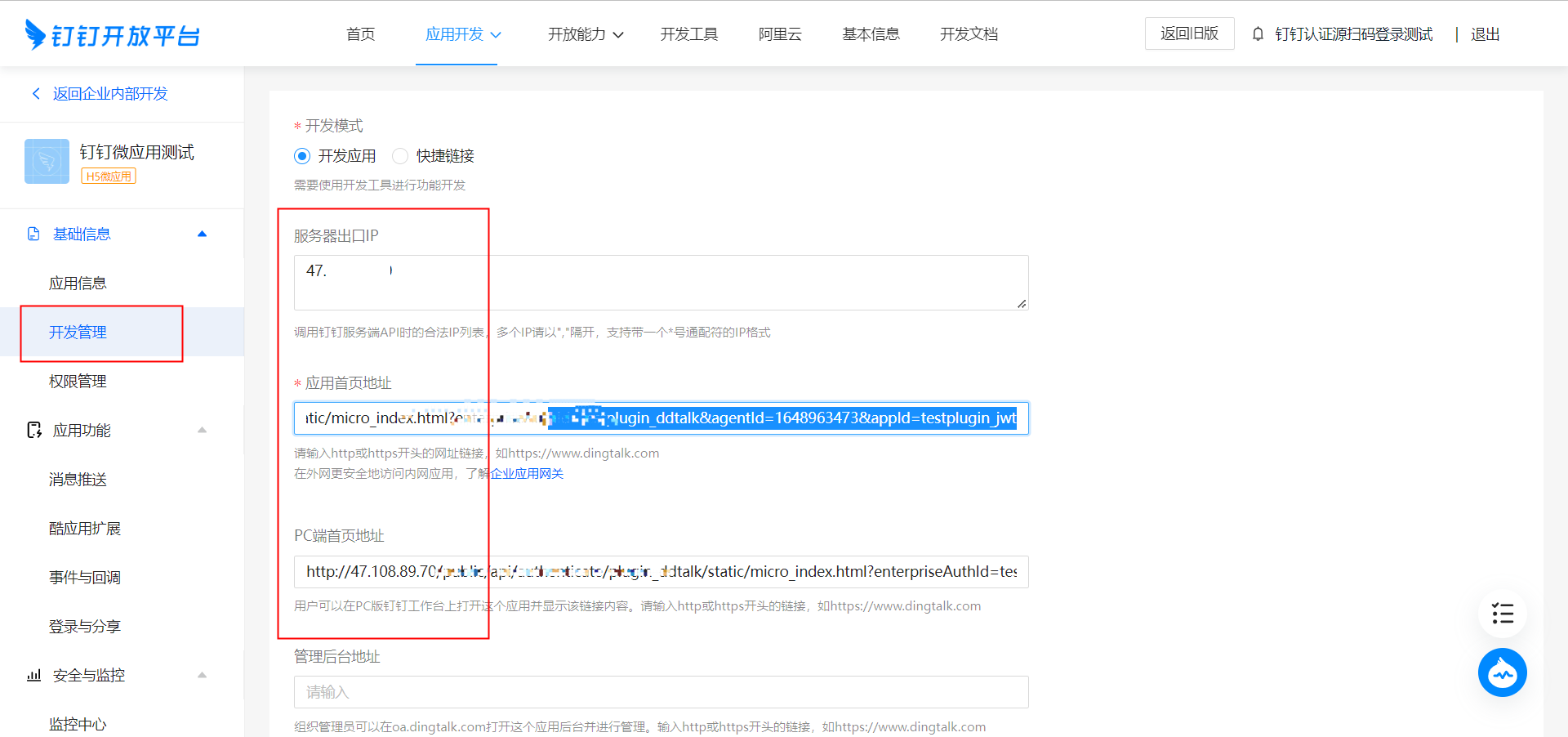
配置好之后,需要勾选并申请以下对应权限:
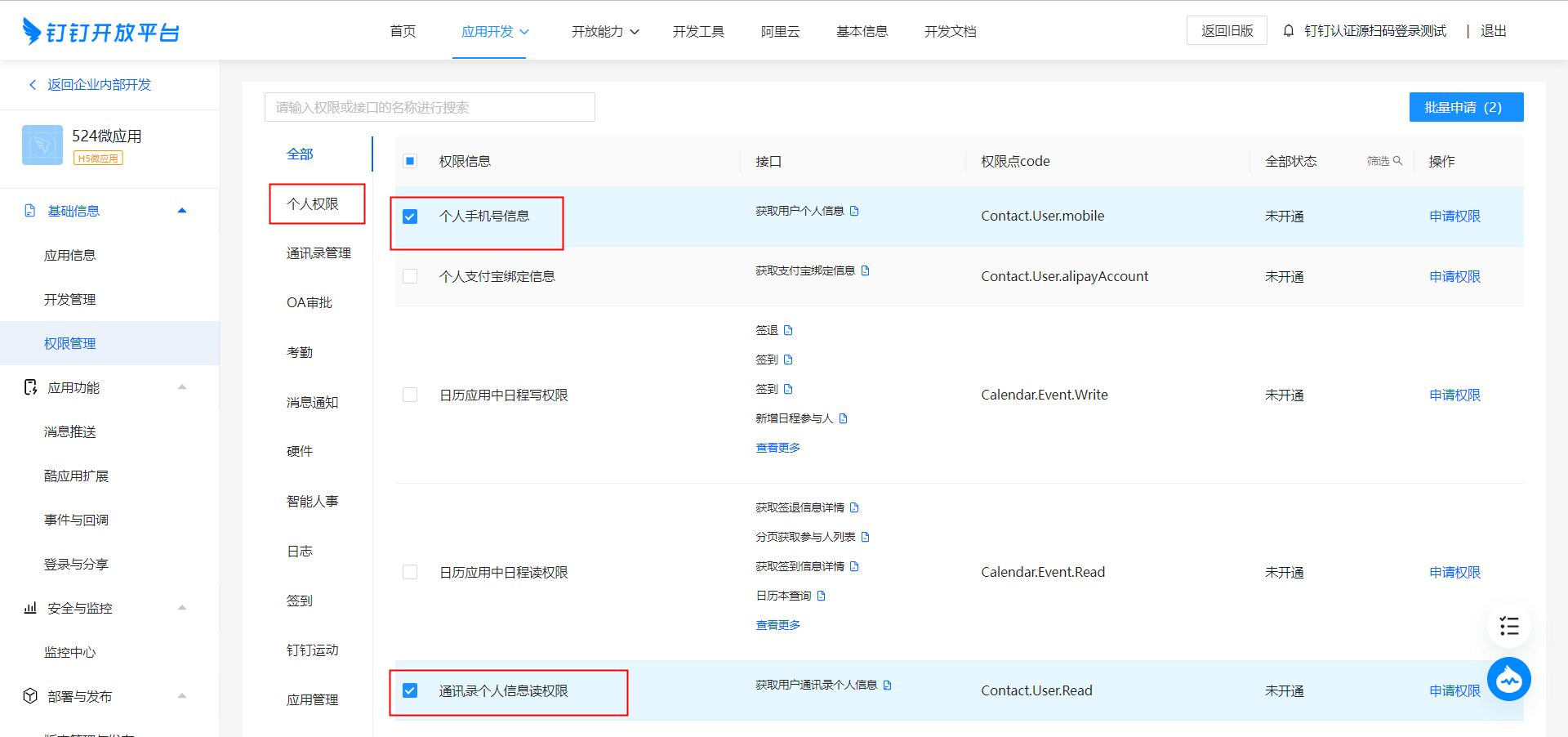
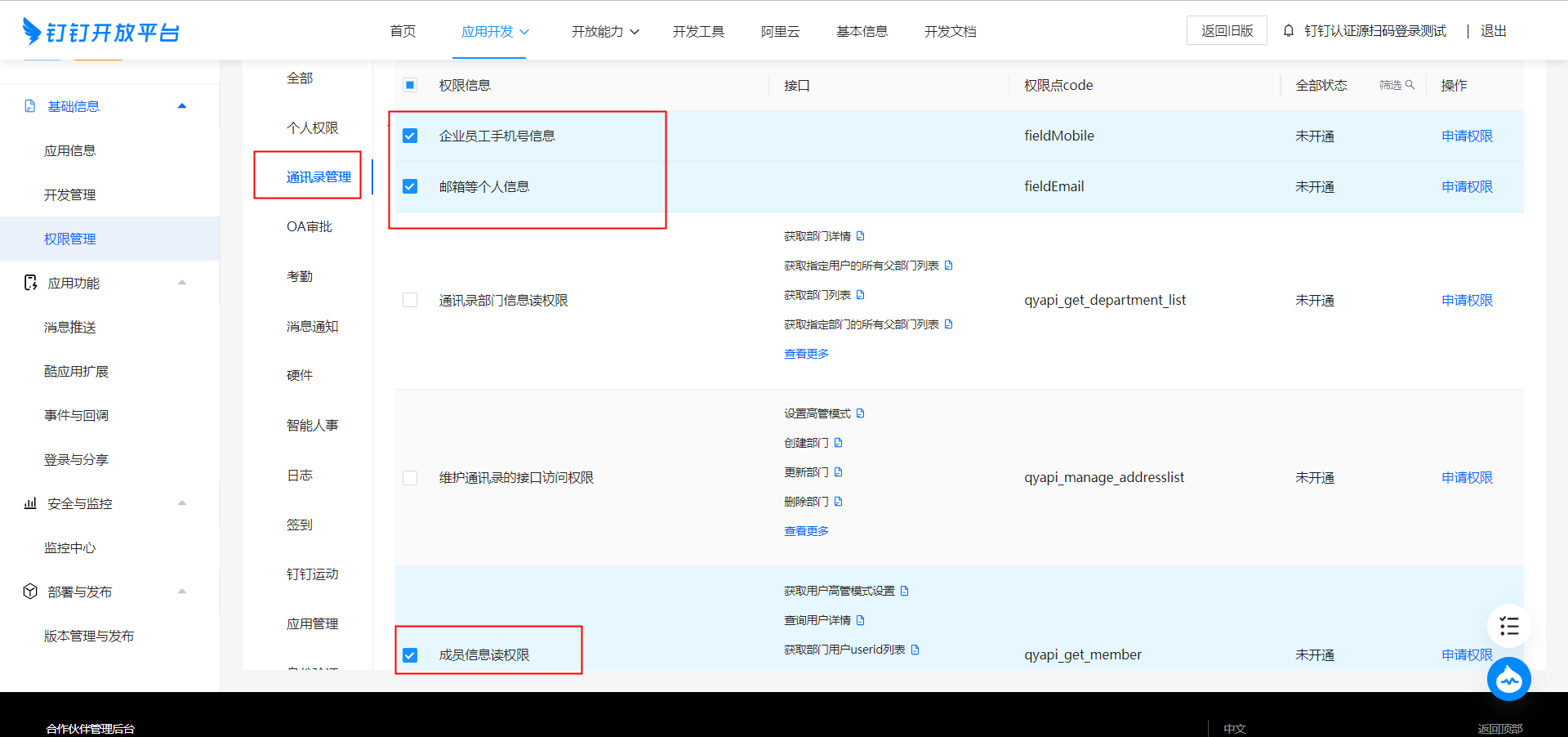
钉钉管理后台进行应用的发布
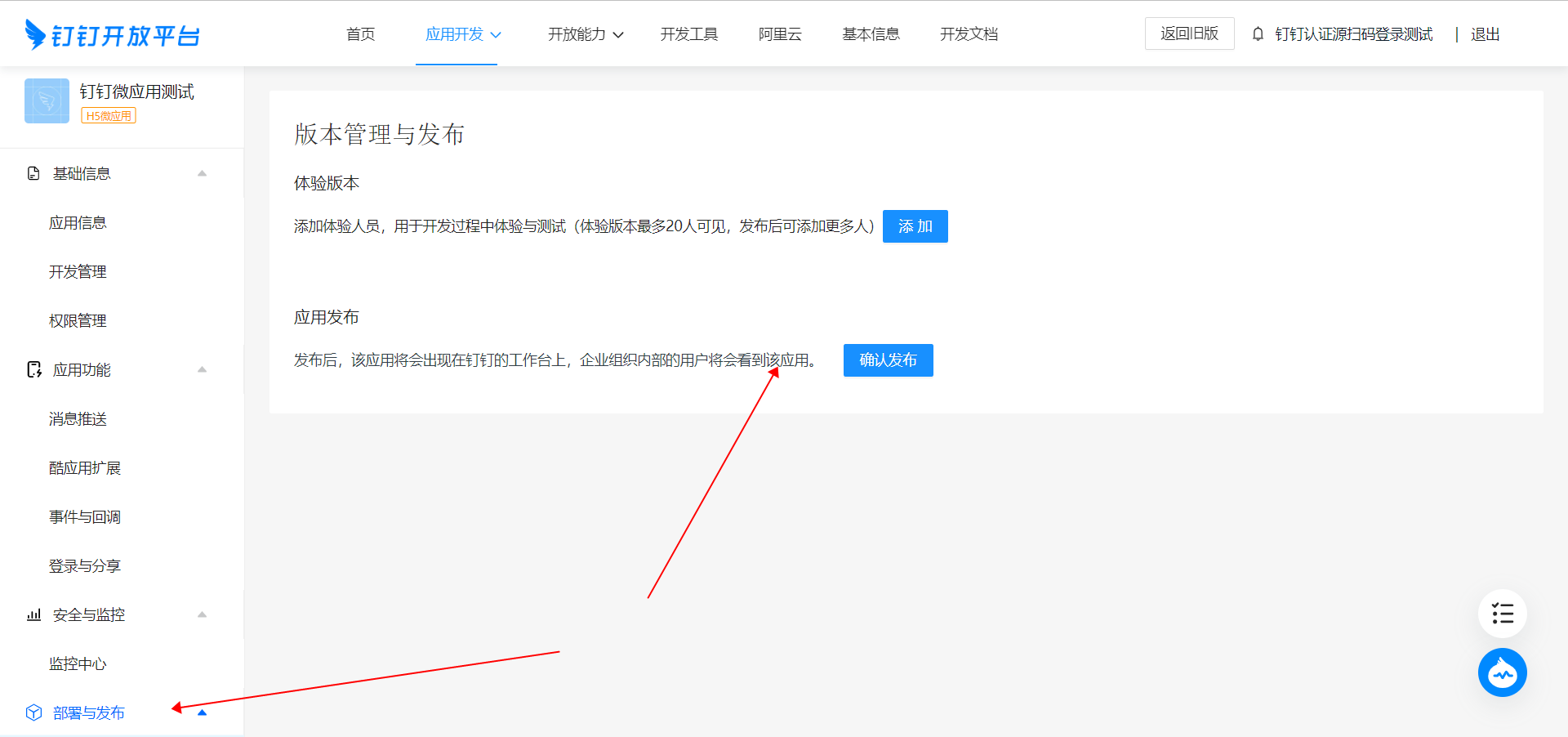
钉钉控制台中找到对应的发布的应用
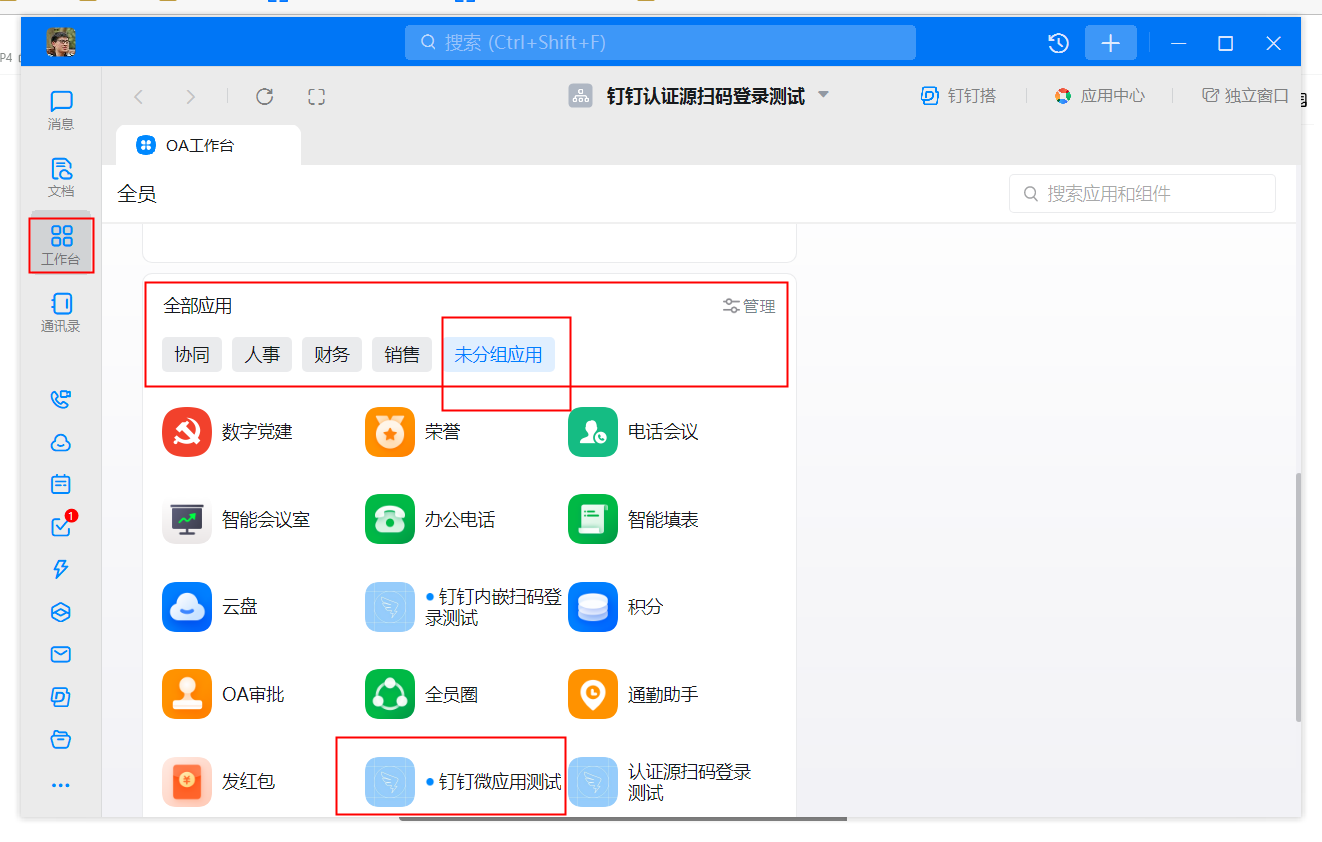
点击微应用后,如果勾选了浏览器打开,将会自动打开浏览器并跳转登录成功的sp地址,如下(注手机端调用时,由钉钉内置浏览器打开,不会调用外部浏览器,手机端不支持外部浏览器打开)
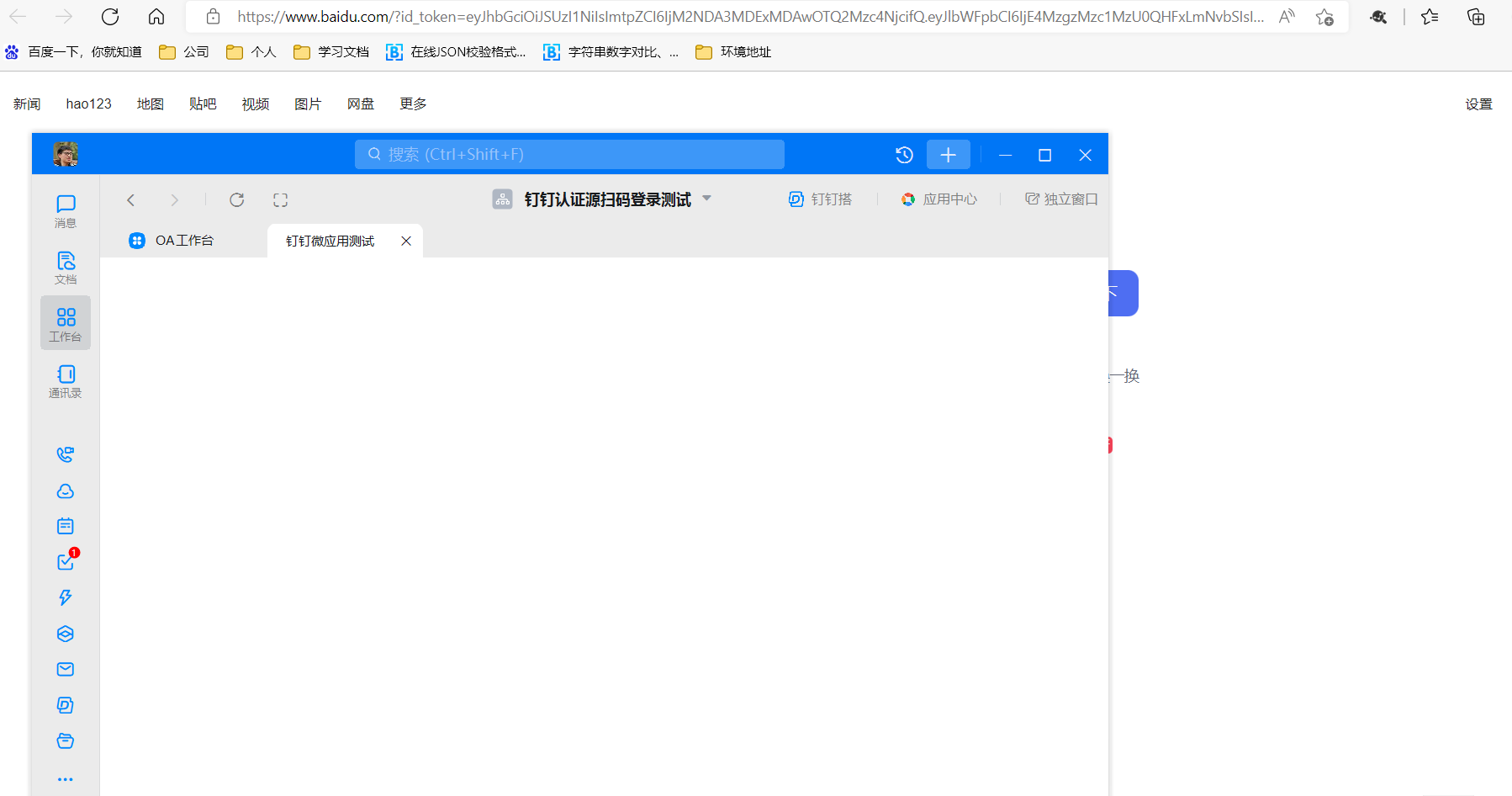
注:如果账户关联方式选择的自动创建、手动关联;首次进入进行关联的时候不会跳转外部浏览器。
5. FAQ¶
钉钉微应用单点登录提示无权限。
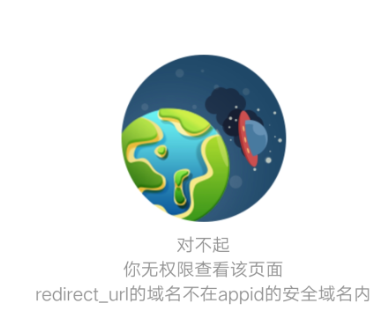
请确认钉钉微应用上填写的应用首页地址是否正确,中间是否有空格等。以上配置中注意钉钉开发者后台相关权限的开通。